Ekip Etkinliği ve filtreleri kullanarak ekibindeki herkesin ilerlemesini ve iş yükünü takip et. Başka ekiplerden iş arkadaşlarının ne üzerinde çalıştığına göz atabilir, birden çok projede yaklaşan işlerini görüntüleyebilir veya belirli görevleri filtreleyebilirsin.
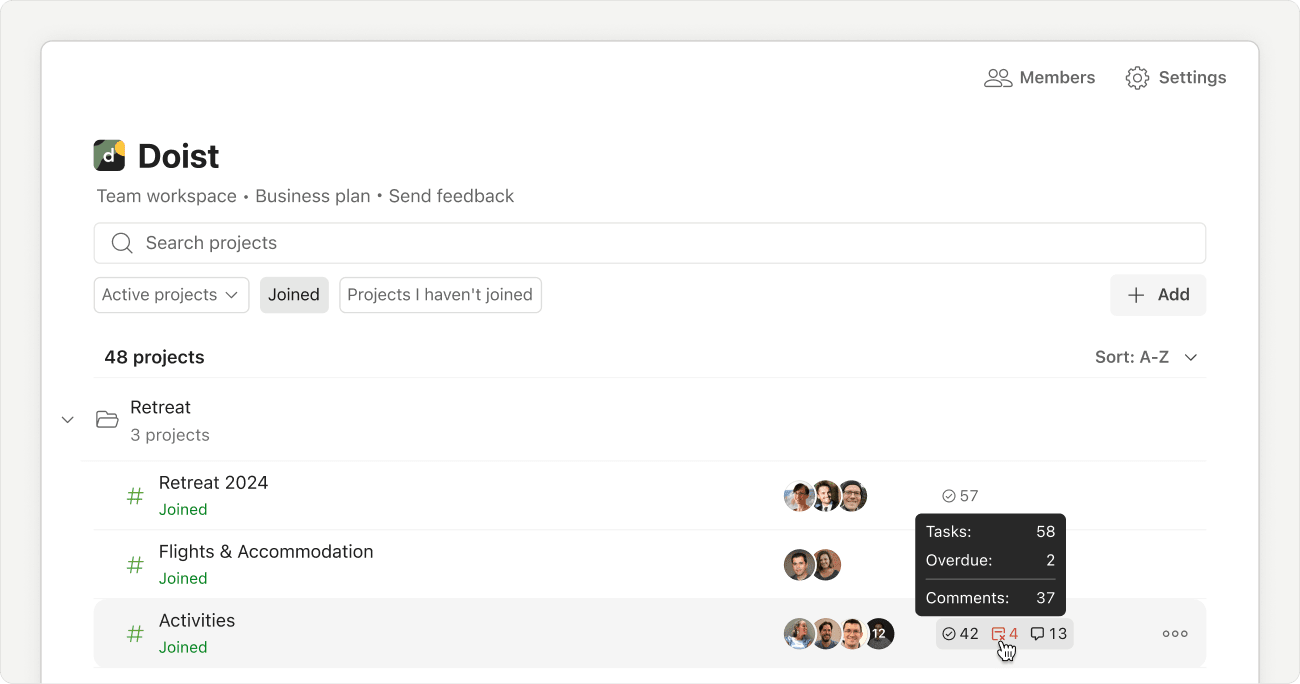
Ekip Etkinliği
Ekip Etkinliği, Todoist'te ekibin için basit bir proje yönetimi çözümüdür. Herhangi bir ekip projesi için hangi görevlerin aktif, geciken ve tamamlanmış olduğunu görebilirsin. Ayrıca, aktif görevlerle ilgili tüm yorumları da görebilirsin.
Ekip Etkinliğine Eriş
- Kenar çubuğunda ekip projesine tıkla.
- Projenin sağ üst tarafındaki üç nokta simgesine tıkla.
- Ekip etkinliği'ni seç.
Hızlı ipucu
- Sağ-alt köşedeki Göz At seçeneğine dokun.
- Bir ekip projesini aç.
- Projenin sağ üst tarafındaki üç nokta simgesine dokun.
- Ekip etkinliği'ni seç.
- Sağ-alt köşedeki Göz At seçeneğine dokun.
- Bir ekip projesini aç.
- Projenin sağındaki üç nokta simgesine dokun.
- Ekip etkinliği'ni seç.
Ekip Etkinliğini Kullan
Geciken görevler veya yanıtlanmamış yorumlar gibi engelleri belirlemek için Ekip Etkinliği görünümünü kullan. Bu engeller için ekibine yardım ederek veya görevleri yeniden atayarak harekete geç.
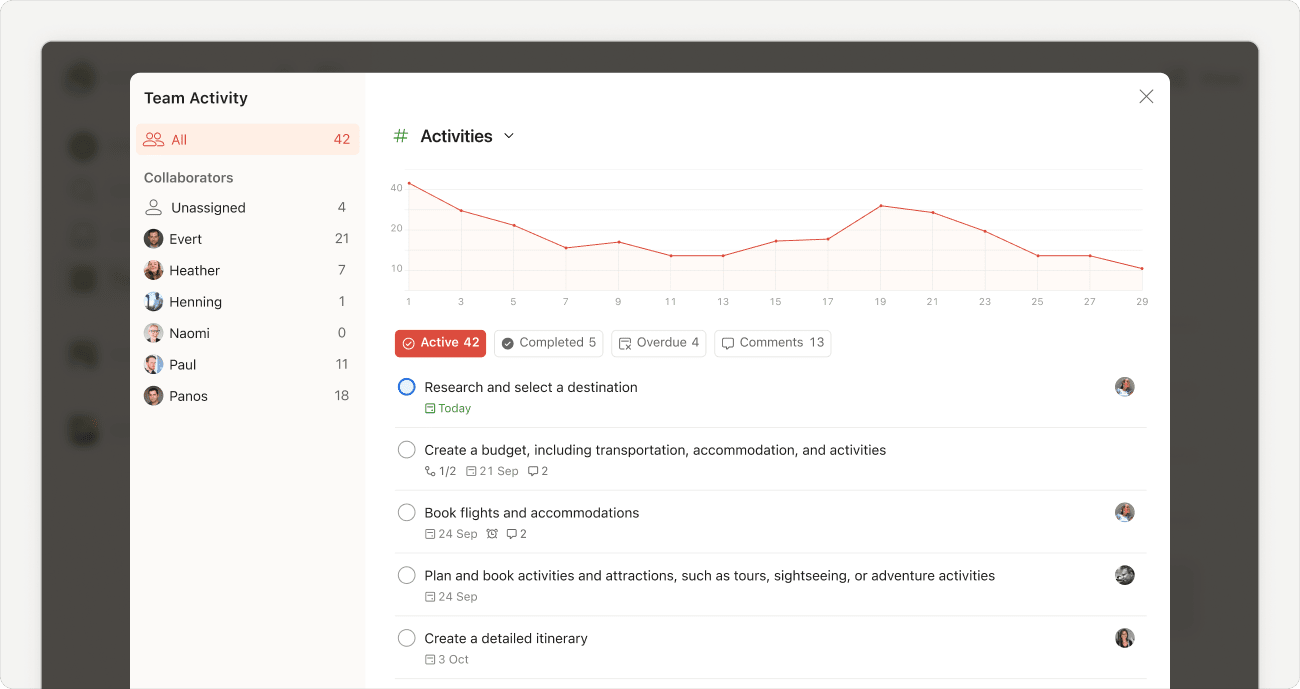
Ekip Etkinliği görünümünde, şunları görüntüleyebilirsin:
- Aktif, projedeki tüm aktif görevleri gösterir
- Geciken, projedeki tüm geciken görevleri gösterir.
- Yorumlar, henüz tamamlanmamış tüm görevlerin tüm yorumlarını gösterir.
- Tamamlanmış, projedeki tüm tamamlanmış görevleri gösterir.
Görev görünümünü açmak ve görevi kolayca düzenlemek ve göreve yorum eklemek için herhangi bir göreve veya yoruma tıkla.
Eğer Business tarifesindeysen ayrıca projeye üye olan her bir üyenin verilerini de görüntüleyebilirsin. Birine atanmış görevleri ve aktif görevlerindeki yorumları görüntülemek için sadece bu kişinin ismine tıklaman yeterli.
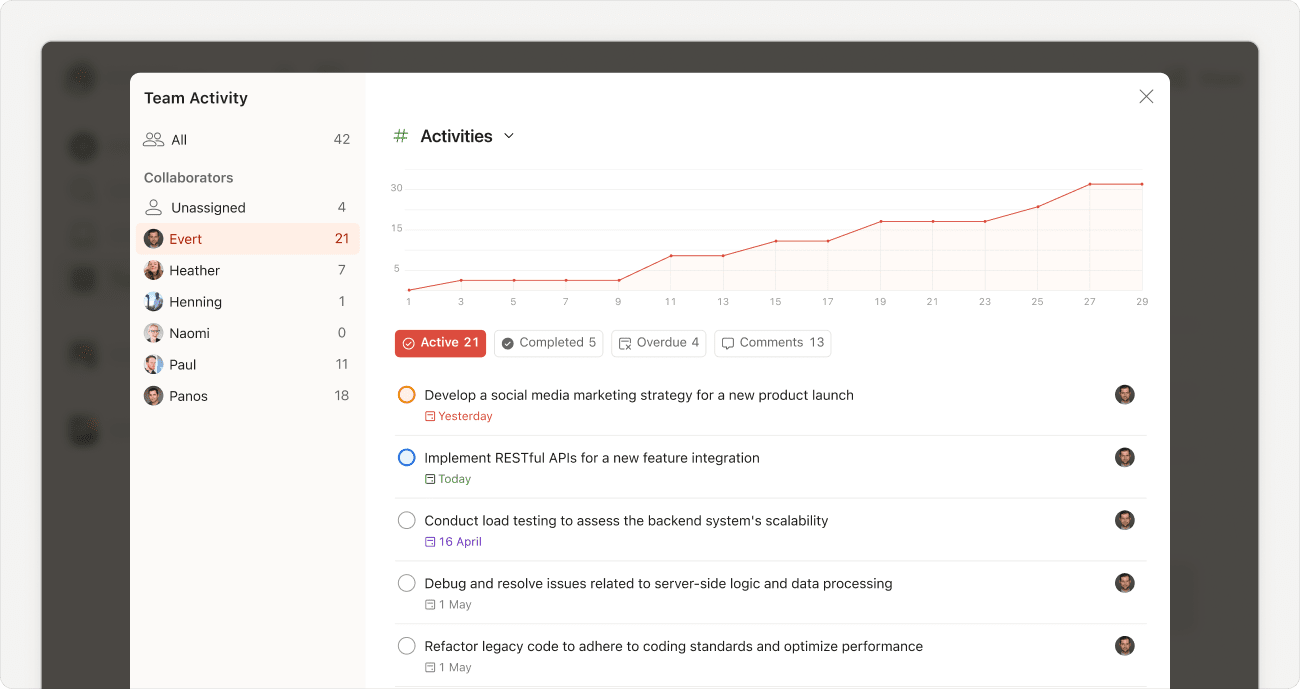
Not
Geri bildirimini paylaş
Ekip Etkinliği hakkında ne düşündüğünü ve bu özelliğin ekip görevlerin konusunda işine yarayıp yaramadığını çok merak ediyoruz. Bizimle geri bildirimini paylaş. Marco, Dermot, Galina ve ekibimizin öteki 14 üyesi olarak Todoist'i daha bile iyi hâle getirmek için tüm geri bildirimlerini değerlendiriyoruz.
Özel görünümler
Filtreleri ya da görünüm seçeneklerini kullanarak ekip görevlerinin bitiş tarihleri, öncelikleri, etiketleri ve kime atandıkları gibi çeşitli kriterlere göre özel görünümlerini oluşturabilirsin. Ekibindeki herkes, kalan ekip üyelerinin tam olarak ne üzerinde çalıştığını görmek için görünüm seçeneklerini kullanabilir.
Filtreler kullan
Eğer belirli görevleri düzenli olarak görüntülüyorsan, filtreler senin için harika bir çözüm. Ayrıca, kolay ve hızlı erişmek için favorilerine de herhangi bir filtre ekleyebilirsin.
Ekibinin görevlerini filtrele
Diyelim ki Doist adında bir ekiple çalışıyorsun ve halledilmesi gereken bir görevin var. Sana yardım edebilecek müsaitliği olan kişileri görmek istiyorsun. Gelecek 7 gün boyunca ekip arkadaşlarının yapmaları gerekenleri görüntülemek için bu filtreyi kullanabilirsin:
- Kenar çubuğundaki Filtreler & Etiketler'i seç.
- Filtreler'in yanındaki ekle simgesine tıkla.
- Filtre adı'nın altına açıklayıcı bir filtre adı gir. Örneğin,
Doist'in yaklaşan görevleri. - Filtre sorgusu kısmına filtre sorgusunu ekle:
Çalışma alanı: Doist & atanan: diğerleri & sonraki 7 gün - Filtreyi kaydetmek için Ekle'ye tıkla.
- Sağ-alt köşedeki Göz At seçeneğine dokun.
- Filtreler & Etiketler'e dokun.
- Filtreler'in yanındaki ekle simgesine tıkla.
- Filtre adı'nın altına uygun bir filtre adı gir. Örneğin,
Doist'in yaklaşan görevleri. - Filtre sorgusu kısmına filtre sorgusunu ekle:
Çalışma alanı: Doist & atanan: diğerleri & sonraki 7 gün - Yeni filtreni kaydetmek için sağ üst kısımda Bitti seçeneğine dokun.
- Sağ-alt köşedeki Göz At seçeneğine dokun.
- Filtreler & Etiketler'e dokun.
- Filtreler'in yanındaki ekle simgesine tıkla.
- Filtre adı'nın altına açıklayıcı bir filtre adı gir. Örneğin,
Doist'in yaklaşan görevleri. - Filtre sorgusu kısmına filtre sorgusunu ekle:
Çalışma alanı: Doist & atanan: diğerleri & sonraki 7 gün - Filtreni kaydetmek için sağ-üst köşedeki onay simgesine dokun.
Hızlı ipucu
Bir ekip arkadaşının görevlerini filtrele
Diyelim ki ekip arkadaşımız Mert gelecek haftalarda yeni bir projeye başlayacak. Mert'e daha fazla görev atamadan önce iş yükünü bilmek isteyeceksin.
Mert'e gelecek 4 hafta boyunca atanmış görevleri görmek için şu filtreyi kullanalım:
- Kenar çubuğundaki Filtreler & Etiketler'i seç.
- Filtreler'in yanındaki ekle simgesine tıkla.
- Filtre adı'nın altına açıklayıcı bir filtre adı gir. Örneğin,
Mert'in yaklaşan görevleri. - Filtre sorgusu kısmına filtre sorgusunu ekle:
atanan: Mert & bitiş tarihi: +4 hafta - Filtreyi kaydetmek için Ekle'ye tıkla.
- Sağ-alt köşedeki Göz At seçeneğine dokun.
- Filtreler & Etiketler'e dokun.
- Filtreler'in yanındaki ekle simgesine tıkla.
- Filtre adı'nın altına açıklayıcı bir filtre adı gir. Örneğin,
Mert'in yaklaşan görevleri. - Filtre sorgusu kısmına filtre sorgusunu ekle:
atanan: Mert & bitiş tarihi: +4 hafta - Yeni filtreni kaydetmek için sağ üst köşedeki Tamam'a dokun.
- Sağ-alt köşedeki Göz At seçeneğine dokun.
- Filtreler & Etiketler'e dokun.
- Filtreler'in yanındaki ekle simgesine tıkla.
- Filtre adı'nın altına açıklayıcı bir filtre adı gir. Örneğin,
Mert'in yaklaşan görevleri. - Filtre sorgusu kısmına filtre sorgusunu ekle:
atanan: Mert & bitiş tarihi: +4 hafta - Filtreni kaydetmek için sağ-üst köşedeki onay simgesine dokun.
Görevlerini filtrele
Ayrıca sana atanan görevler için özel bir görünüm de oluşturmak isteyebilirsin. Diyelim ki tasarım ekibinin bir parçasısın ve ekibin tüm projeleri Tasarım ekibi dosyasında tutuyor ve 5 Haziran'dan önceki tüm görevlerini görüntülemek istiyorsun. Bu görevleri görmek için şu filtreyi oluştur:
- Kenar çubuğundaki Filtreler & Etiketler'i seç.
- Filtreler'in yanındaki ekle simgesine tıkla.
- Filtre adı'nın altına uygun bir filtre adı gir. Örneğin,
5 Haziran'dan önceki tasarım görevlerim - Filtre sorgusu kısmına filtre sorgusunu ekle:
##Tasarım ekibi & atanan: bana & bitiş tarihi şundan önce: June 5 - Filtreyi kaydetmek için Ekle'ye tıkla.
- Sağ-alt köşedeki Göz At seçeneğine dokun.
- Filtreler & Etiketler'e dokun.
- Filtreler'in yanındaki ekle simgesine tıkla.
- Filtre adı'nın altına uygun bir filtre adı gir. Örneğin,
5 Haziran'dan önceki tasarım görevlerim - Filtre sorgusu kısmına filtre sorgusunu ekle:
##Tasarım ekibi & atanan: bana & bitiş tarihi şundan önce: June 5 - Yeni filtreni kaydetmek için sağ üst kısımda Bitti seçeneğine dokun.
- Sağ-alt köşedeki Göz At seçeneğine dokun.
- Filtreler & Etiketler'e dokun.
- Filtreler'in yanındaki ekle simgesine tıkla.
- Filtre adı'nın altına uygun bir filtre adı gir. Örneğin,
5 Haziran'dan önceki tasarım görevlerim - Filtre sorgusu kısmına filtre sorgusunu ekle:
##Tasarım ekibi & atanan: bana & bitiş tarihi şundan önce: June 5 - Filtreni kaydetmek için sağ-üst köşedeki onay simgesine dokun.
Görünüm seçeneklerini kullan
Ekip görevlerini filtrelemenin bir başka yolu da görünüm seçenekleri. Bir görevi tek bir seferliğine hızlıca görüntülemen gerektiğinde bu çözümü kullanabilirsin.
Projeler ve özel filtre görünümlerinde ekip görevleri
İşbirliği yaptığın herhangi bir ekip projesinde veya ekip görevlerini içeren özel filtre görünümlerinde, atanmamış, sana atanmış veya belirli kişilere atanmış görevleri filtrele:
- Sağ-üst köşedeki Görünüm'e tıkla.
- Filtre seçeneğinin altında Atanan'a dokun ve daha sonra:
- Atanmamış görevleri filtrelemek için Hiç kimse'yi seç.
- Sana atanan görevleri görüntülemek için Yalnızca ben'i seç.
- Seçilmiş atanan kişiler... belirli kişilere atanan görevleri gösterir.
Bu filtreyi seçtiğinde Atananlar menüsü açılır.
- Atananları seç'e tıkla.
- Atanmış görevlerini görmek için kişilerin adlarını seç.
- Sağ-üst köşedeki üç nokta simgesine dokun.
- Görüntüle'ye dokun.
- Filtre bölümünde Atanan'a dokun. Sonra:
- Herkes ekipteki herhangi birine atanan görevleri gösterir.
- Atanmamış görevleri filtrelemek için Hiç kimse'yi seç.
- Sana atanan görevleri görüntülemek için Yalnızca ben'i seç.
- Atananları Seç... belirli kişilere atanan görevleri gösterir.
- Atananları seç....'e dokun.
- Atanmış görevlerini görmek için kişilerin adlarının sağındaki kutuları işaretle.
- Tamam'a dokun.
- Görünüm'e geri dön.
- Onaylamak için Bitti'ye dokun.
- Sağ-üst köşedeki üç nokta simgesine dokun.
- Görünüm'e dokun.
- Filtreleme şekli bölümünde Atanan'a dokun. Daha sonra:
- Atanmamış görevleri filtrelemek için Hiç kimse'yi seç.
- Sana atanan görevleri görüntülemek için Yalnızca ben'i seç.
- Seçilmiş atanan kişiler belirli kişilere atanan görevleri gösterir.
- Seçilmiş atanan kişilere dokun.
- Atanmış görevlerini görmek için kişilerin adlarının sağındaki kutuları işaretle.
- TAMAM'a dokun.
- Onaylamak için Kaydet'e dokun.